In- of excassobatch automatisch samenstellen
In dit onderwerp leest u hoe u automatisch een incassobatch kunt samenstellen. De stappen voor een excassobatch zijn identiek, lees dan steeds "excasso" waar "incasso" staat.
- Kies in het lint voor . Het venster Aanmaken incasso batch verschijnt.
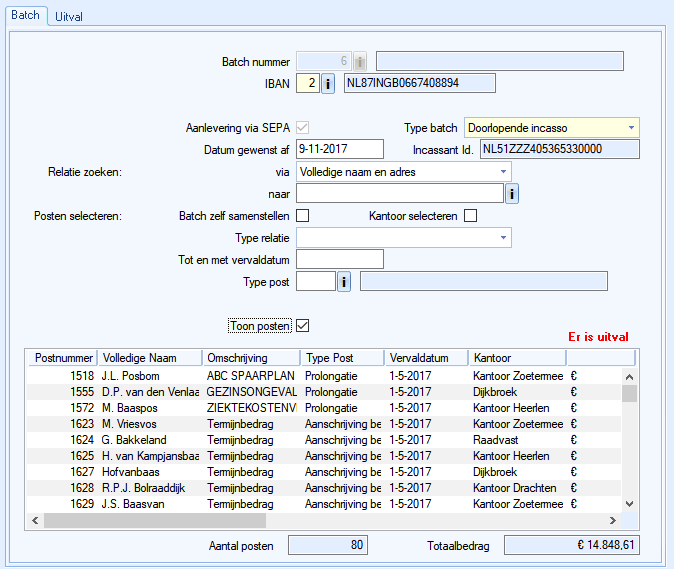
Een toelichting op de velden van dit venster vindt u in het onderwerp Toelichting venster Aanmaken in/excassobatch.
Bij de inrichting kunt u veel velden leeg laten. Door velden te vullen beperkt u het aantal posten dat in de batch wordt opgenomen. Hiermee kunt u zorgen dat het totaalbedrag batch onder uw limiet blijft. Het totaalbedrag ziet u rechts onder in het venster.
- Het veld Batch nummer wordt automatisch gevuld.
- Selecteer in het veld Bankrekening nummer of Giro nummer het bankrekeningnummer van de bank waarbij u het elektronisch betalingsverkeer heeft ingericht.
Bij dit rekeningnummer moeten het IBAN en de BIC zijn ingericht. Het veld Incassant Id. wordt automatisch gevuld met het nummer dat voor de betreffende rekening is ingericht.
- Als u in het menu voor SEPA heeft gekozen, is het veld Aanlevering via SEPA aangevinkt.
- Bij een SEPA-excassobatch selecteert u het type batch dat u wilt verzenden. U heeft hier de keuze uit:
- Doorlopende incasso
- Eenmalige incasso
- Het veld Datum gewenst af
- Laat u leeg als de bank de batch direct na ontvangst moet verwerken
- Vult u met de datum waarop de bank in de toekomst de batch moet verwerken.
- Het veld Batch zelf samenstellen laat u leeg. Hoe u dit kunt gebruiken leest u in het onderwerp In- of excassobatch zelf samenstellen.
- Het veld Kantoor selecteren kunt u gebruiken als u een licentie voor de kantorenmodule heeft. Zie het onderwerp Kantoor selecteren voor een bepaalde batch.
- De velden Relatie zoeken, via en naar, gebruikt u als u een batch voor één relatie wilt samenstellen. Laat de velden leeg om automatisch alle posten voor elektronisch betalingsverkeer in de batch op te nemen.
- Het veld Tot en met vervaldatum
- Laat u leeg om automatisch alle posten in de batch op te nemen.
- Vult u met een datum om alleen de posten met die vervaldatum of ouder in de batch op te nemen.
- Het veld Type post
- laat u leeg om alle typen posten in de batch op te nemen.
- vult u door met de knop
 een type post te selecteren. Alleen posten van dat type zullen in de batch worden opgenomen.
een type post te selecteren. Alleen posten van dat type zullen in de batch worden opgenomen.
- Controleer of het veld Tonen posten is aangevinkt. Er wordt geen batch aangemaakt als dit veld niet is aangevinkt.
In alle posten die u in een batch opneemt, wordt het batchnummer en batchbedrag opgenomen. Zo kunt u controleren in welke batch en voor welk bedrag de post is verzonden.
- Verwerk eventueel de uitval. Zie het onderwerp Uitval verwerken.
- Controleer de posten in de box. Zie ook de onderwerpen
- Controleer in het veld Aantal posten of het aantal niet boven uw limiet ligt.
- Controleer in het veld Totaalbedrag batch of het bedrag niet boven uw limiet ligt.
- Kies voor om een lijst van de batch af te drukken.
- Bewaar de gegevens.
Wanneer u de batch opslaat, wordt gecontroleerd of bij alle posten een bank- of gironummer aanwezig is. Ontbreekt het nummer in een post, dan wordt krijgt u hiervan een melding te zien.
- Klik op . De betreffende post geopend.
- Vul het juiste bank- of gironummer in.
Heeft de relatie geen bank- of gironummer, dan kunt u de verrekenwijze aanpassen.
- Bewaar de wijzigigen. De post zal uit de lijst voor de batch zijn verwijderd.